【インボイス対応】フォームから領収書を登録する方法(明細タイプ)
本ページの説明
2023年10月施行のインボイス制度に対応した領収書登録方法をご案内いたします。
このページでは、入力フォームに必要事項を入力して、1通ずつ領収書を発行する方法をご説明いたします。
【明細タイプとは?】
明細タイプとは明細(商品名や金額、個数など)の入力を行ない、より明確・詳細に領収内容を登録できることが特徴となります。
明細内容をもとに領収金額を算出するため各明細金額は「税抜」で入力いただく必要がございます。また、各税率の合計額・消費税額も自動計算されます。
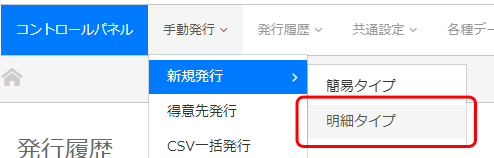
メニューバー「手動発行」>「新規発行」>「詳細タイプ」をクリックします。
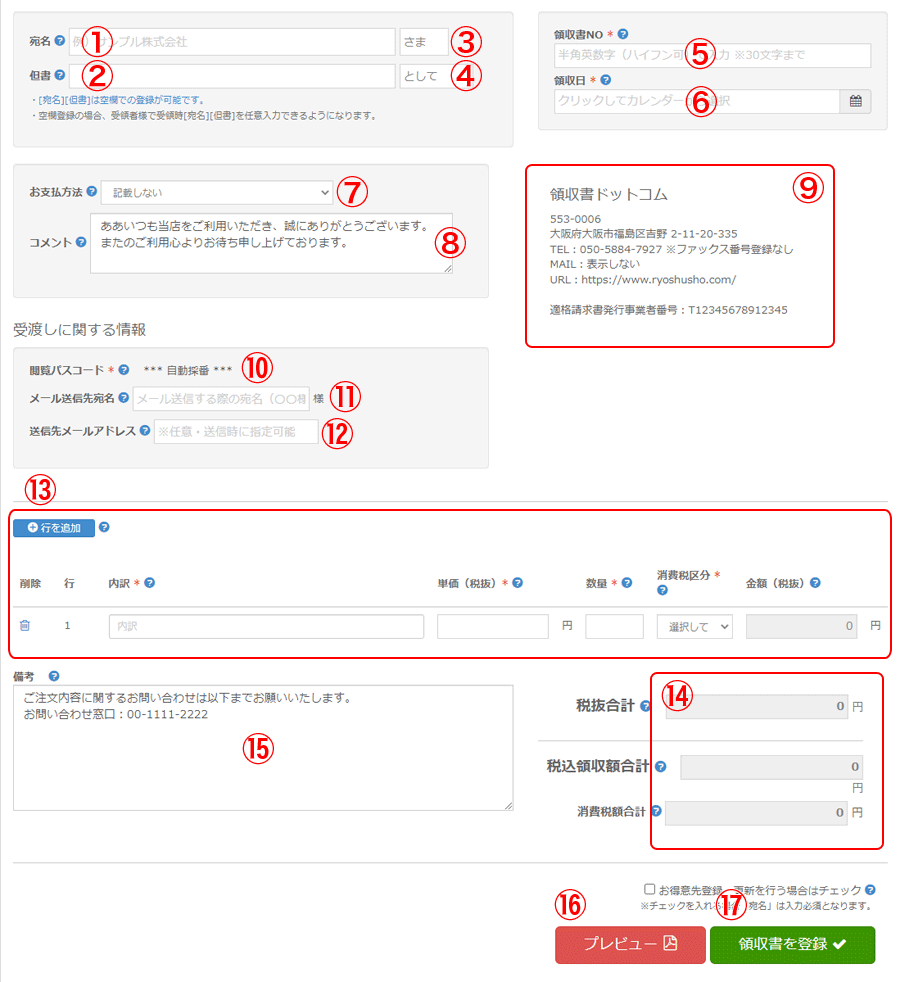
プレビュー(別ウィンドウ)
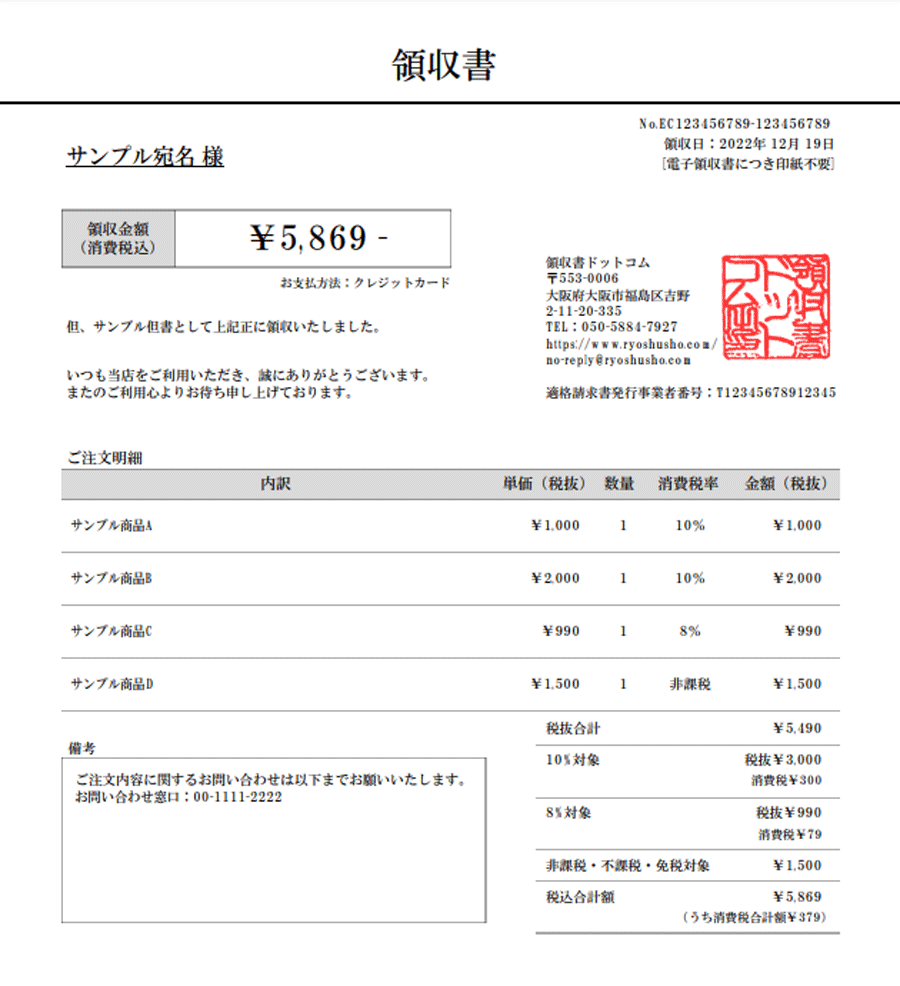
領収書発行完了ページ
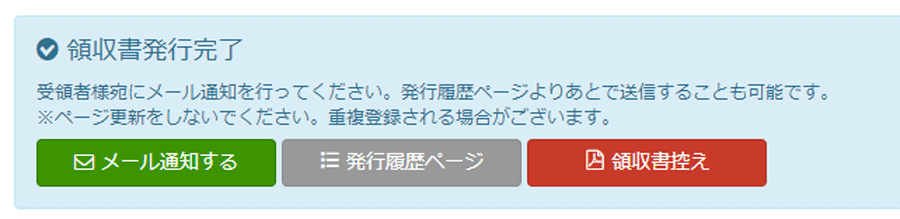
①②③④を入力します。
・[宛名敬称(様など)」、[但書末尾文言(としては[共通設定]ページ[基本設定]タブ内より任意の文言に変更いただけます。
・①②任意入力項目、③④は入力必須です。
⑤[領収書NO]を入力します。
[共通設定]ページ[基本設定]タブ内の[領収書番号の採番方法]項目の選択によって採番方法が異なります。
・自動採番・・・ランダムな9桁の数字を自動生成
・手動採番・・・テキストエリアに半角英数字(ハイフン可)5~30文字で入力
・入力必須項目です。自動採番の場合は入力不要
⑥[領収日]を選択します。
・入力フォームをクリックしカレンダーアイコン表示・選択してください。(直接入力不可)
・選択可能な領収日は「過去」もしくは本日を含む未来90日まで選択可能です。
・「過去」の指定可能日は[共通設定]ページ[基本設定]タブ内の[領収書閲覧の有効期間制限]項目で設定されている過去の日付まで指定可能です。
・「未来」の日付を指定の場合、受領者様側では指定日まで領収書の受領(閲覧・ダウンロード)はできません。
・入力必須項目です。
⑦[お支払方法]を入力します。
[共通設定]ページ[支払設定]タブ内の設定内容がプルダウンで選択できます。
・「記載しない」を選択した場合、PDF領収書にお支払方法は表記されません。
⑧[コメント]を入力します。
・PDF領収書「但書」下部に任意の内容を100文字(3行以内)まで入力いただけます。
・[共通設定]ページ[基本設定]タブ内の[領収書内コメント]にあらかじめ文言を登録しておくことで自動的に入力された状態にすることもできます。
・入力例) 「いつも当店をご利用いただき、誠にありがとうございます。またのご利用、心よりお待ち申し上げております。」など
・任意入力項目です。
⑨発行者情報
・発行者情報を変更する場合、[共通設定]ページ[発行者情報]タブ内をご変更ください。
・適格請求書発行事業者番号を登録・変更する場合、アカウント情報をご変更ください。
※発行者情報は、領収書発行時に編集することはできません。
⑩[閲覧パスコード]を入力します。
[共通設定]ページ[基本設定]タブ内の[閲覧パスコードの採番方法]項目の選択によって採番方法が異なります。
・自動採番・・・ランダムな4桁の数字を自動生成します。
・手動採番・・・表示されるテキストエリアに半角数字4桁で入力します。
・入力必須項目です。自動採番の場合は入力不要
⑪[メール送信先宛名]を入力します。
・メール送信の際の[本文]内の先頭部分にメール送信時専用の[宛名]を入力いただけます。
・[領収書の宛名]と[メール送信先の宛名]が異なる場合にご利用ください。
・[メール送信先の宛名]の入力がある場合・・・[メール送信先の宛名]を使用して送信
・[メール送信先の宛名]の入力がない場合・・・[領収書の宛名]を使用して送信
・任意入力項目です。
⑫[送信先アドレス]を入力します。
・メール送信先(~@*****.jpなど)を入力してください。
・メール送信時に指定・変更いただくことも可能です。
・任意入力項目です。
⑬⑭[明細]内容を入力します。
・入力可能な項目は「内訳」「単価(税抜)」「数量」「消費税区分(課税10%/課税8%/非課税/不課税/免税)」の4項目です。
・明細行を追加したい場合「行を追加」ボタンをクリックしてください。
・明細行を削除したい場合、該当行左のゴミ箱アイコンをクリックしてください。
・追加可能な明細行は20行までです。
・各合計金額は全て自動計算となります。
・消費税の端数処理(切り捨て・繰り上げ・四捨五入)は[共通設定]ページ[基本設定]タブ内の「消費税小数点以下の扱い」の設定により自動計算されます。
・各税額に対する消費税額は、領収書登録後「編集」ページより調整いただくことが可能です。
・全て必須入力項目です。
⑧[備考]を入力します。
・「備考」欄に300文字まで任意の内容を入力いただけます。
・[共通設定]ページ[基本設定]タブ内の[領収書内「備考」]にあらかじめ文言を登録しておくことで自動的に入力された状態にすることもできます。
・任意入力項目です。
「プレビュー」ボタンをクリックします。
・PDF形式の領収書(別ウィンドウ)をご確認いただけます。
※プレビューをご確認いただくには、PDFリーダーが必要です。
「発行する」ボタンをクリックします。
・ボタンクリック後、すぐ発行が完了します。
※この時点では、顧客様へのメールは通知されていません。あくまで領収内容の登録が完了した状況となります。
※発行完了後「領収書発行完了ページ」(画像参照)が表示されます。
【インボイス制度関連マニュアル】
・インボイス制度における領収書発行について
・【インボイス対応】適格請求書発行事業者番号を登録・更新する
・【インボイス対応】フォームから領収書を登録する方法(通常タイプ)
・【インボイス対応】フォームから領収書を登録する方法(明細タイプ)
・【インボイス対応】CSVデータで領収書を一括登録する方法(通常タイプ)
・【インボイス対応】CSVデータで領収書を一括登録する方法(明細タイプ)
・インボイス対応に伴う変更・廃止・追加となる機能について
